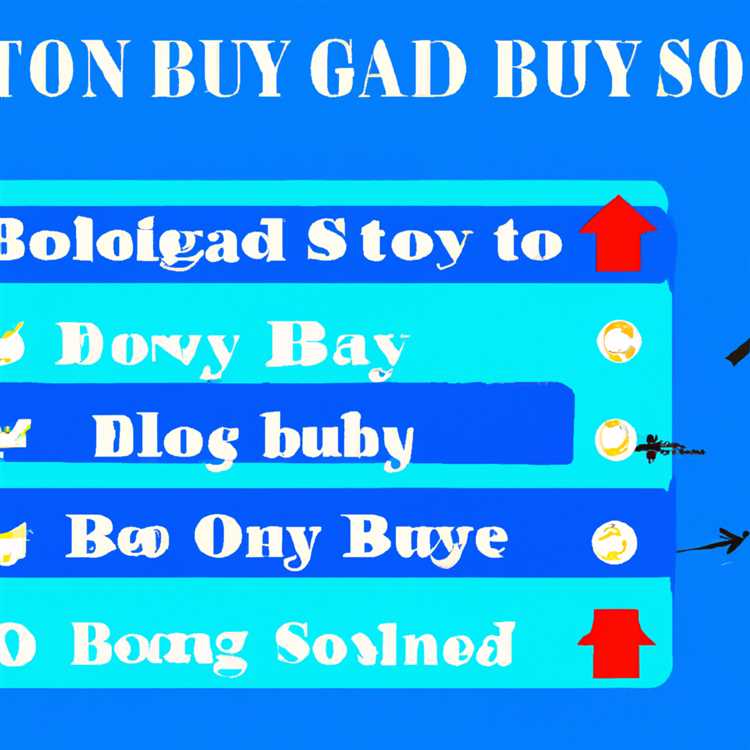Memposting audio di Twitter adalah alternatif menarik untuk pesan teks biasa. Pesan audio datang dalam bentuk seperti lagu, rekaman suara, file audio dari komputer Anda atau bahkan pesan text-to-speech komputer. Namun, Twitter tidak meng-host file audio di servernya sendiri. Anda harus menggunakan alat pihak ketiga untuk membuat dan menghosting pesan audio Anda. Ada beberapa situs web gratis yang dirancang untuk tujuan ini, dengan kemampuan untuk dengan cepat membuat dan membagikan audio Anda di Twitter.
Chirbit
Langkah 1
Arahkan ke situs web Chirbit (lihat Sumberdaya). Masuk atau klik tombol "Daftar" untuk membuat akun.
Langkah 2
Rekam pesan audio dengan mikrofon Anda dengan mengklik tombol "Rekam" di beranda Chirbit. Klik ikon "Stop" untuk mengakhiri rekaman. Masukkan judul, tag apa saja, dan jenis rekaman. Klik "Kirim." Tutup jendela Rekam Chirbit setelah "File Diunggah!" pesan muncul.
Langkah 3
Unggah file audio dari komputer Anda dengan mengklik tombol "Unggah" di beranda Chirbit. Masukkan judul, tag apa saja, dan jenisnya. Klik "Pilih File Anda" untuk membuka jendela tempat Anda dapat memilih file audio Anda. Tutup jendela setelah pesan "Berhasil Diunggah" muncul.
Langkah 4
Buat pesan text-to-speech dengan mengklik tombol "Teks 2 Chirbit" di beranda Chirbit. Masukkan teks Anda, tag apa saja, dan jenisnya. Klik "Kirim." Tutup jendela yang terbuka.
Langkah 5
Temukan entri audio Anda di beranda Chirbit.
Arahkan kursor ke entri audio Anda dan klik ikon Twitter yang muncul. Tindakan ini akan membuka situs web Twitter di jendela baru dengan opsi untuk segera menge-Tweet tautan ke audio Anda.
Tweet Audio
Langkah 1
Navigasikan ke situs web Tweet Audio (lihat Sumberdaya). Audio Tweet membuat pesan text-to-speech yang dapat dibagikan melalui kombinasi URL Google Terjemahan dan "bit.ly".
Langkah 2
Ketik pesan Anda, hingga 100 karakter, di bidang teks.
Langkah 3
Pilih bahasa dari menu tarik-turun atau biarkan pada nilai default untuk deteksi otomatis.
Langkah 4
Klik tombol "Pergi!" tombol.
Klik tombol "Twitter" untuk membuka situs web Twitter di jendela baru. Dari sana Anda dapat menge-Tweet tautan ke pesan audio Anda.
Audioboo
Langkah 1
Arahkan dan masuk ke situs web Audioboo (lihat Sumberdaya). Ada opsi "Masuk dengan Twitter" jika Anda tidak ingin membuat akun baru.
Langkah 2
Rekam pesan audio dengan mikrofon Anda dengan mengklik tombol "Buat Rekaman / Unggah File" di beranda Audioboo. Klik tombol "Sudah menyiapkan mikrofon?" tombol. Jika diminta, klik "Jalankan" pada jendela pop-up berlabel, "Apakah Anda ingin menjalankan aplikasi ini?" Klik "Mulai Merekam" untuk mulai merekam dan "Jeda Perekaman" untuk berhenti. Klik tombol "Senang? Tambahkan judul". Masukkan judul dan deskripsi. Klik tombol "Terbitkan". Klik tautan "Tutup".
Langkah 3
Unggah file audio dengan mengklik tombol "Buat Rekaman / Unggah File" di beranda Audioboo. Klik tombol "Lebih suka mengunggah file?" tombol. Klik tombol "Pilih file" untuk membuka jendela tempat Anda dapat memilih file audio untuk diunggah dari komputer Anda. Klik tombol "Senang? Tambahkan judul". Masukkan judul dan deskripsi. Klik tombol "Terbitkan". Klik tautan "Tutup".
Langkah 4
Klik tautan "Profil saya" di beranda Audioboo.
Langkah 5
Temukan entri untuk konten audio yang ingin Anda Tweet dan klik judulnya.
Klik tombol "Tweet" untuk membuka situs web Twitter di jendela baru. Dari sana Anda dapat menge-Tweet tautan ke audio Anda.